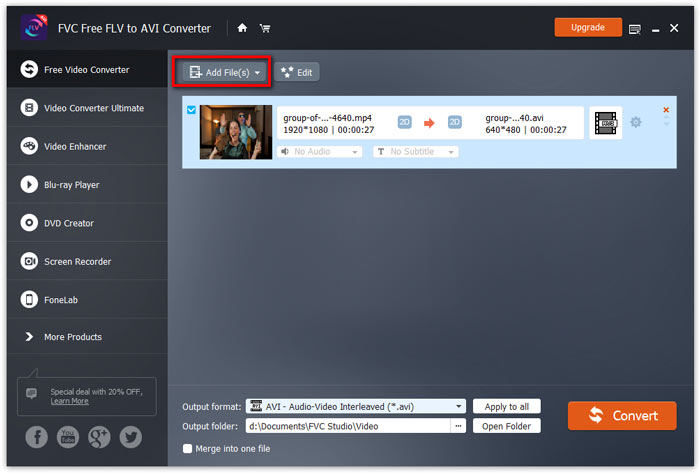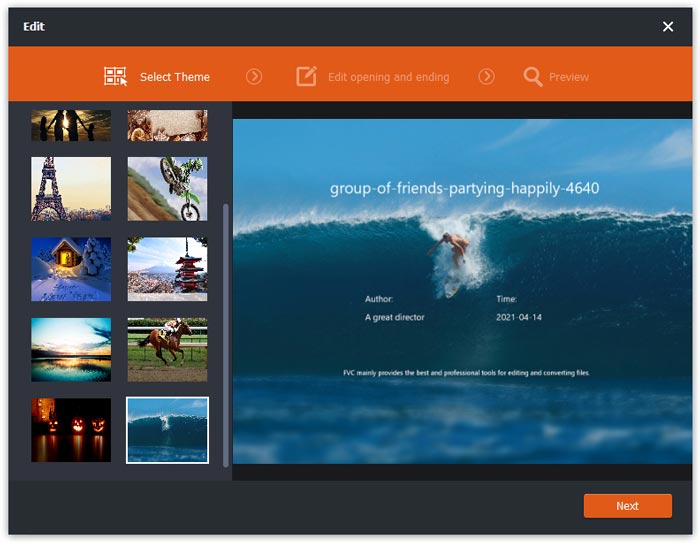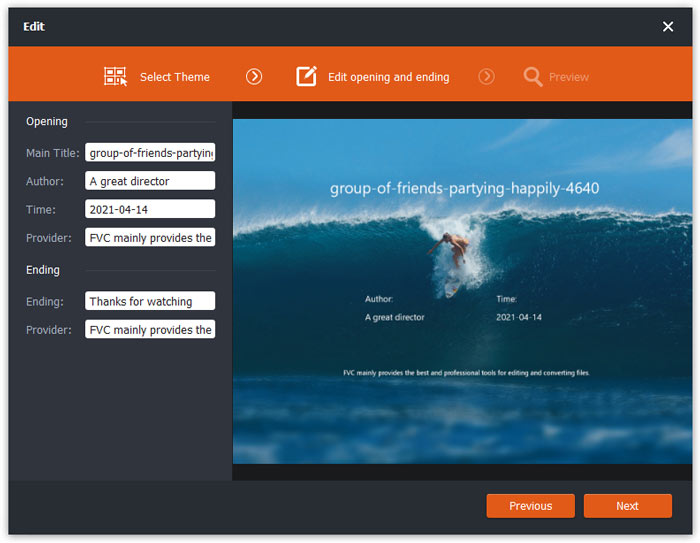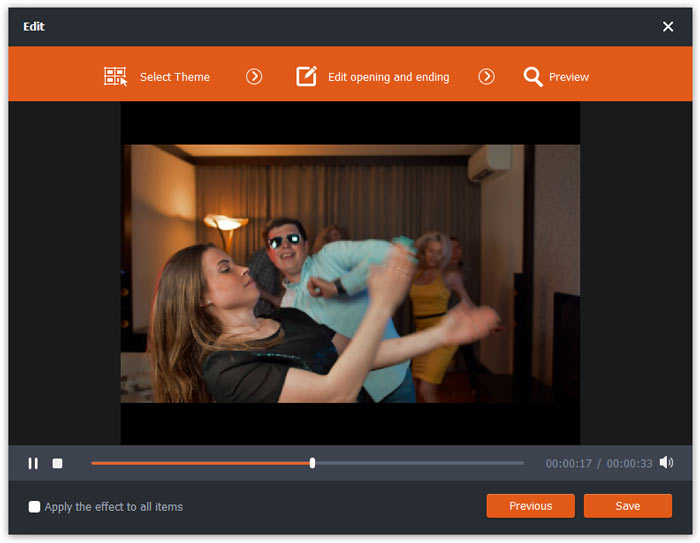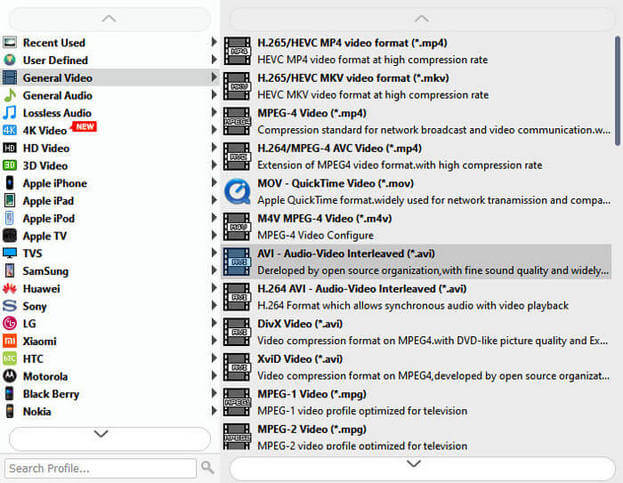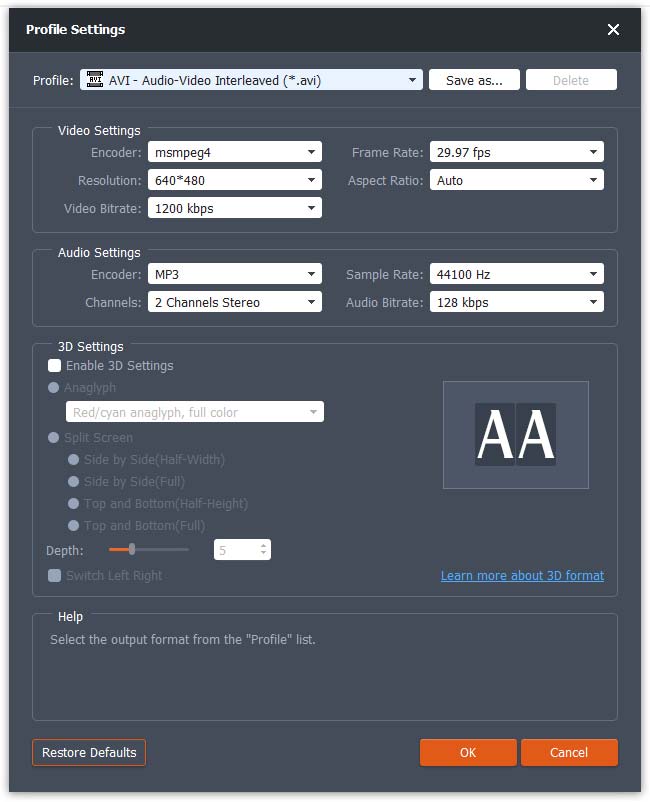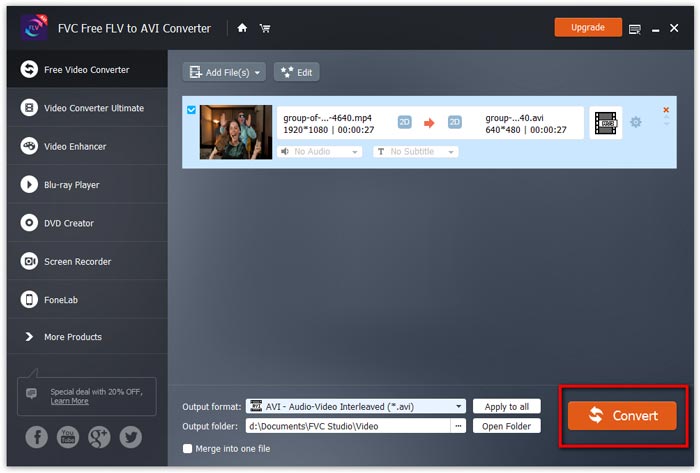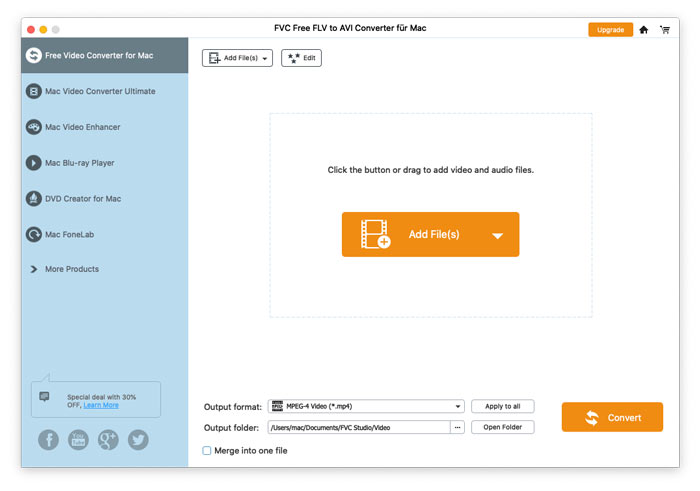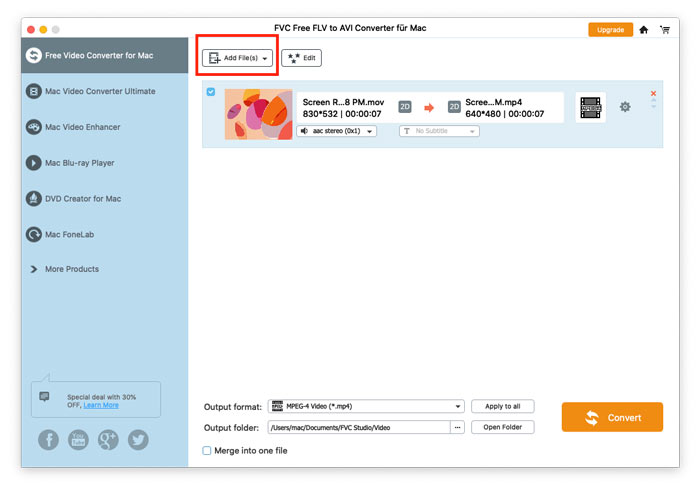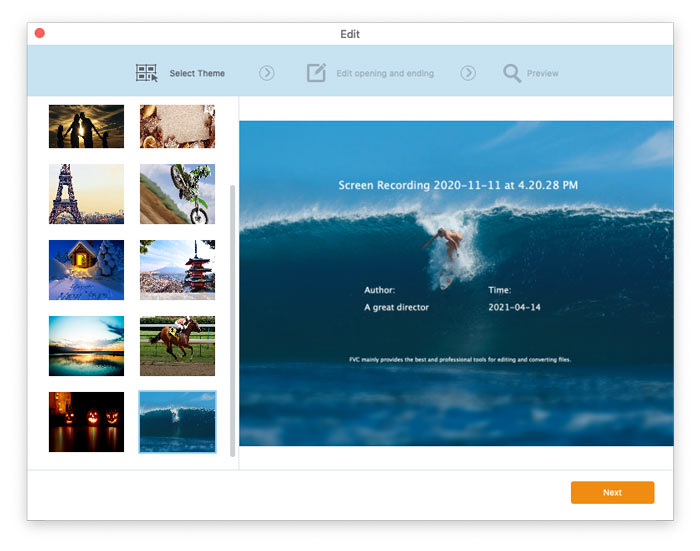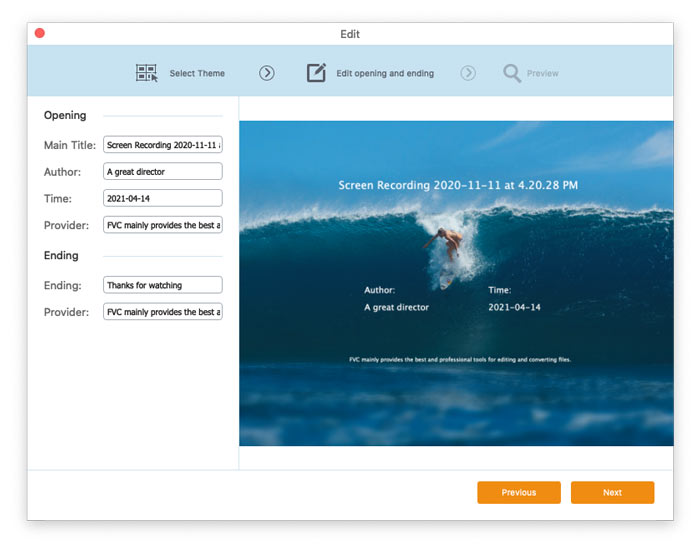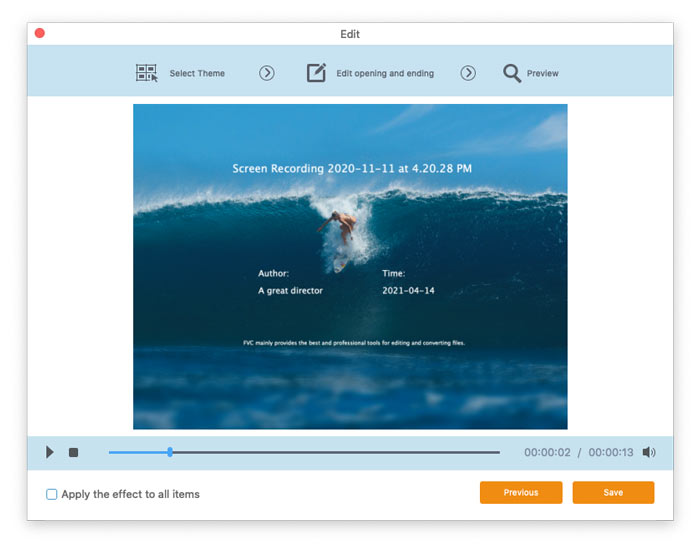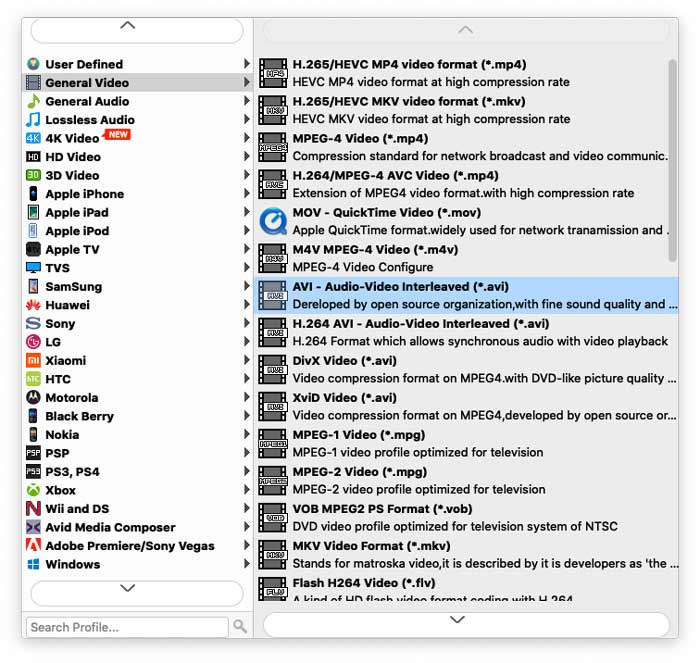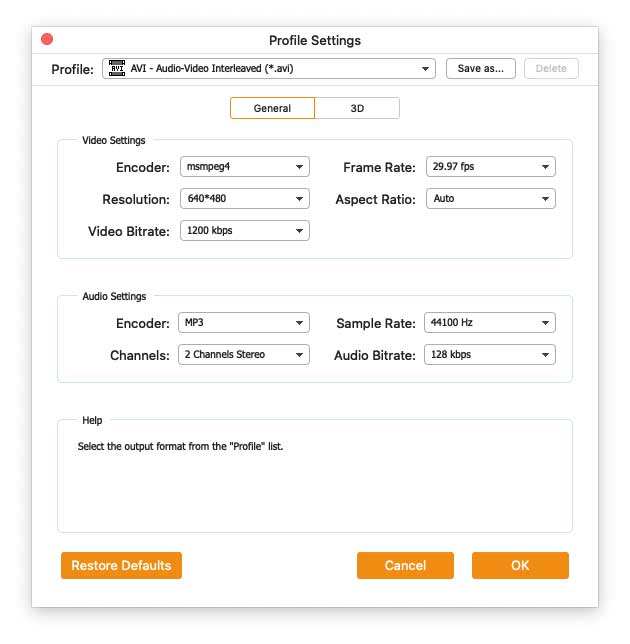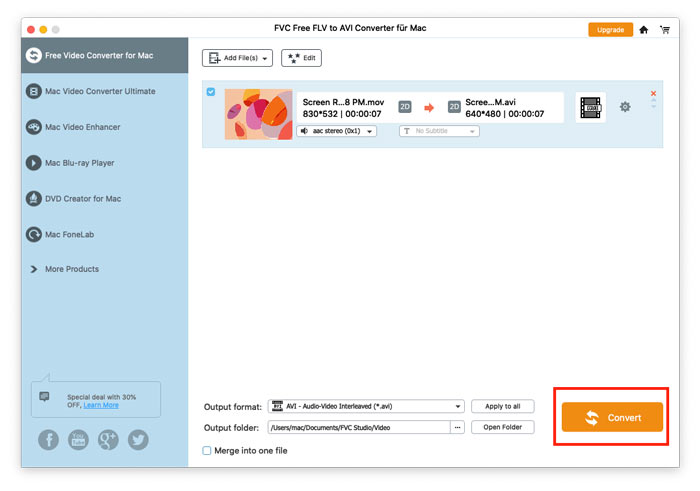Empezar
FVC Free FLV to AVI Converter puede ayudarlo a convertir videos entre videos FLV y AVI, y también ofrece una manera fácil de editar sus videos. En este tutorial, presentaremos todas las características de este convertidor de FLV a AVI para ayudarlo a comprender mejor este software gratuito.

Descargar e instalar
Para empezar, haga clic en el botón Descarga gratuita de arriba para descargar el programa directamente. Después de descargar el programa, haga doble clic en el archivo descargado y luego siga las instrucciones en pantalla para instalar.
Descarga la instalación para tu computadora. Haga doble clic en el archivo descargado y siga las instrucciones de instalación, luego ejecute la aplicación.
Preferencias
FVC Free FLV to AVI Converter proporciona varias preferencias personalizables para usted. Puede elegir la carpeta de salida, la afinidad de la CPU y más.

Convierta FLV a AVI
Paso 1. Agregue un archivo FLV al programa
Ejecute el convertidor, haga clic en Agregar archivos) en la esquina superior izquierda de la ventana para agregar uno o varios videos al programa.
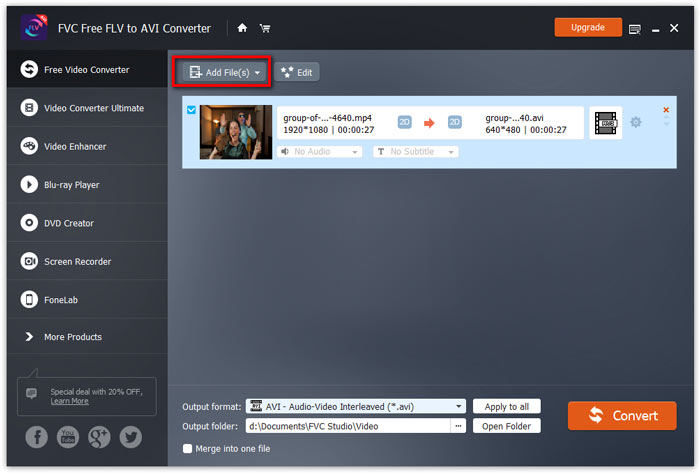
Paso 2. Edita el video (opcional)
Para editar su archivo de video, haga clic en el Editar botón de la barra de menú superior. Luego, se lo llevará a la ventana donde debe seleccionar un tema para su video.
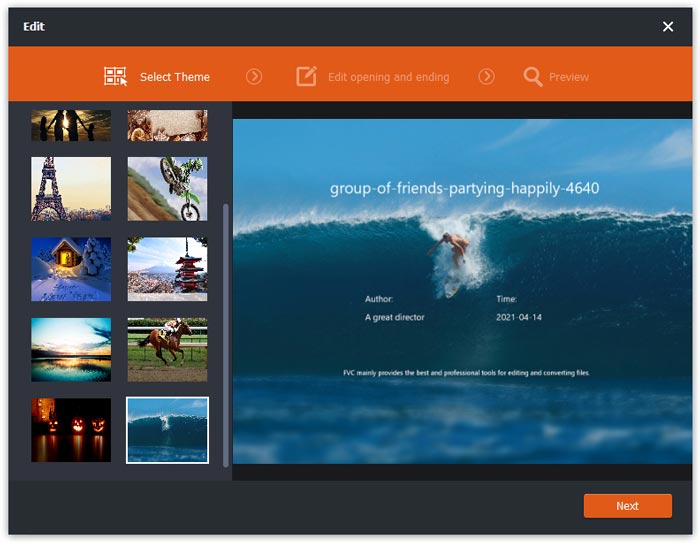
Luego, haga clic en próximo para proceder. Aquí puede personalizar el título principal, el autor, la hora y el proveedor en la apertura y el final del video.
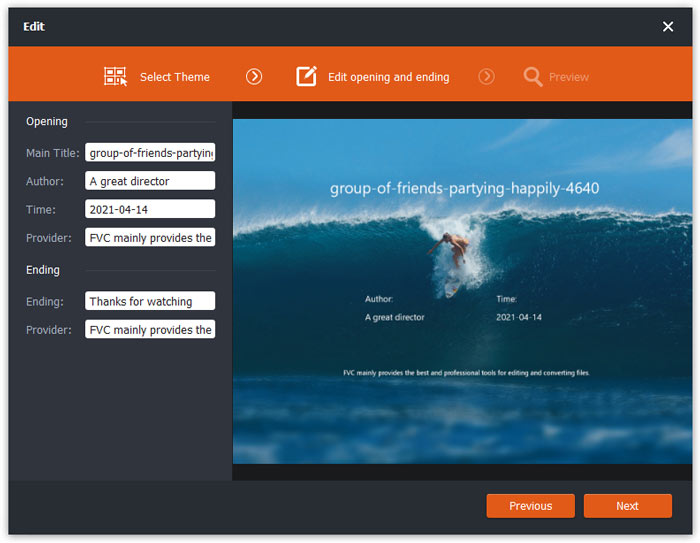
Hacer clic próximo y luego puede obtener una vista previa del video. Si está satisfecho con el resultado, haga clic en el Salvar para guardar la configuración.
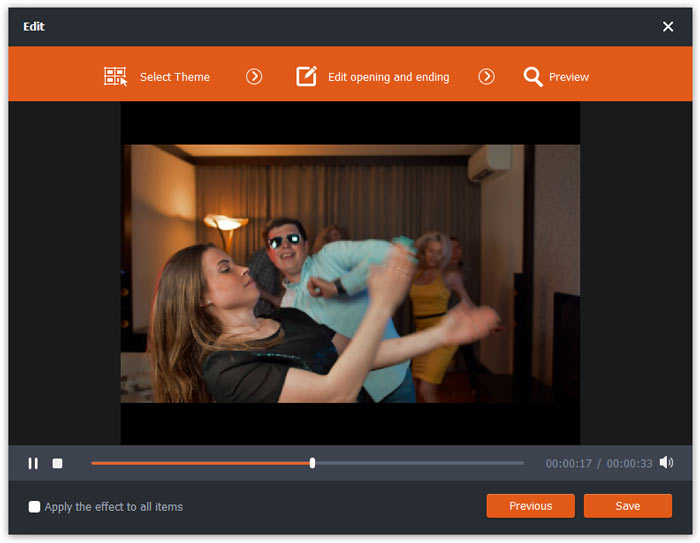
Paso 3. Establecer el formato de destino
Luego, ve al Formato de salida campo y elija AVI desea convertir.
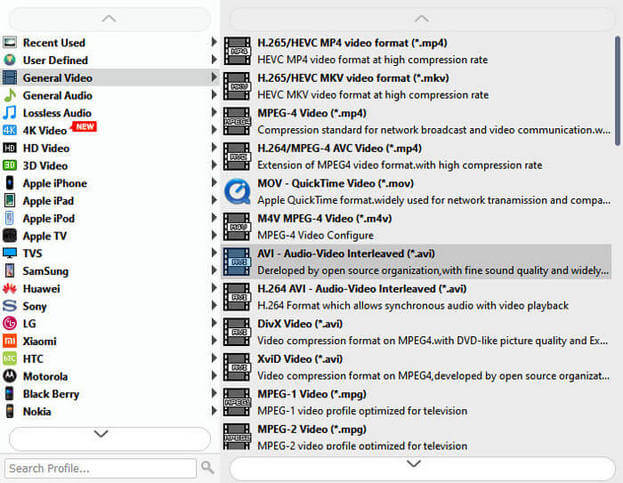
Golpea el Rueda dentada y ajuste los parámetros de audio y video según sea necesario. Luego haga clic en Okay.
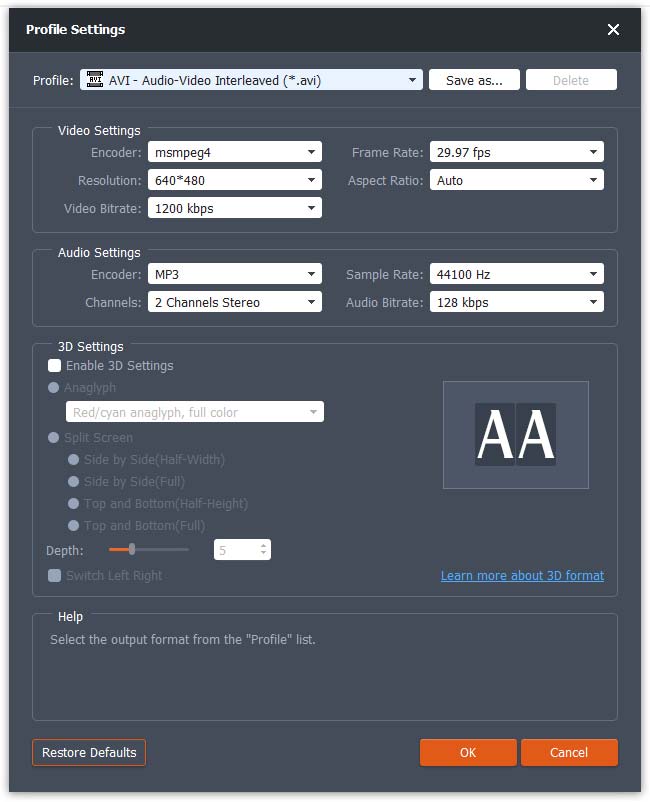
Paso 4. Comience a convertir FLV a AVI
Después de seleccionar el formato, vaya a la Carpeta de salida campo para elegir la carpeta de destino y luego haga clic en el Convertir en la esquina inferior derecha para convertir videos FLV a formato AVI.
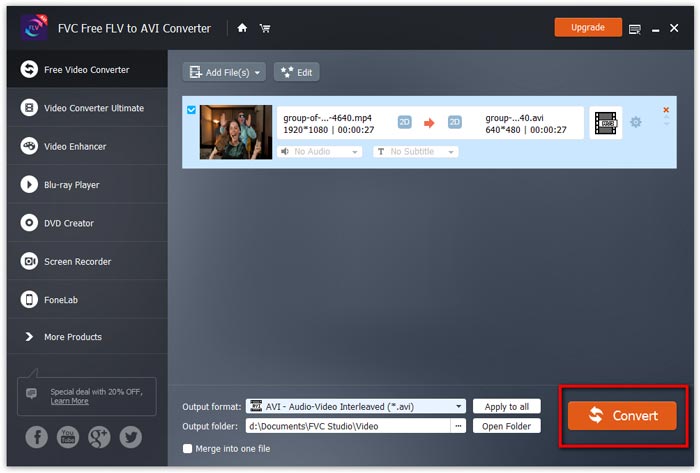



 Video Converter Ultimate
Video Converter Ultimate Grabador de pantalla
Grabador de pantalla